win10老是重启的修复方法 win10自动重启怎么关闭
Win10老是重启可能是由于系统出现故障或软件冲突导致的,为了解决这个问题,我们可以尝试以下几种修复方法:1.检查系统更新并安装最新的更新补丁;2.卸载最近安装的软件或驱动程序;3.运行系统自带的故障排除工具;4.重置系统设置,如果想要关闭Win10自动重启功能,可以通过设置中的高级系统设置来禁用自动重启选项。通过以上方法,希望能够有效解决Win10自动重启的问题,保持系统稳定运行。
win10自动重启怎么关闭:
一、制作USB启动盘,并从U盘启动
将微软原版Windows10镜像写入U盘后即可得到带有恢复环境的USB启动盘。
二、进入恢复环境进行修复
从U盘启动后,你会看到下面的画面:

1、点击左下角的“修复计算机”;
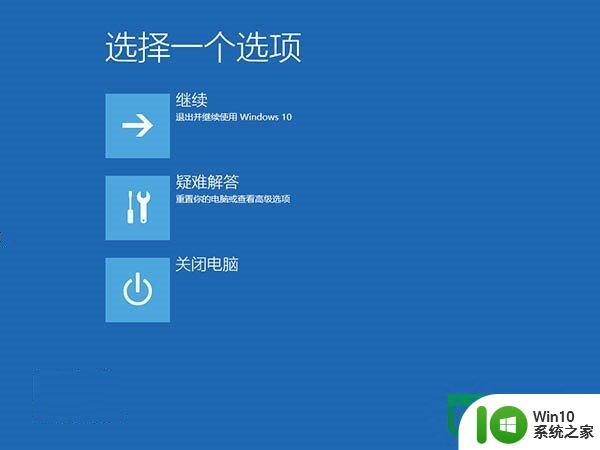
2、选择“疑难解答”
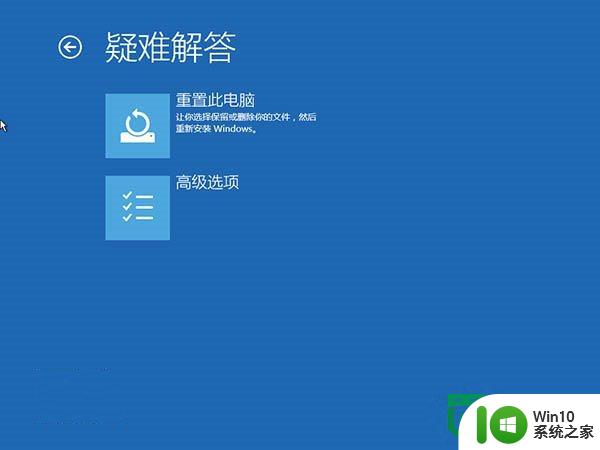
3、选择“高级选项”
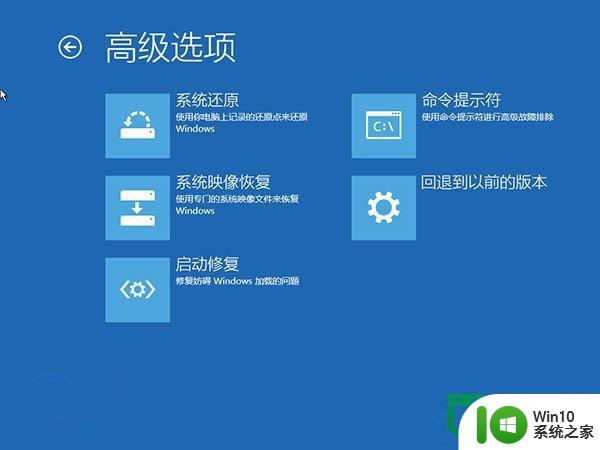
4、选择“命令提示符”;
5、之后会打开命令提示符,如果提示你输入密码,请输入自己的Windows登录密码。
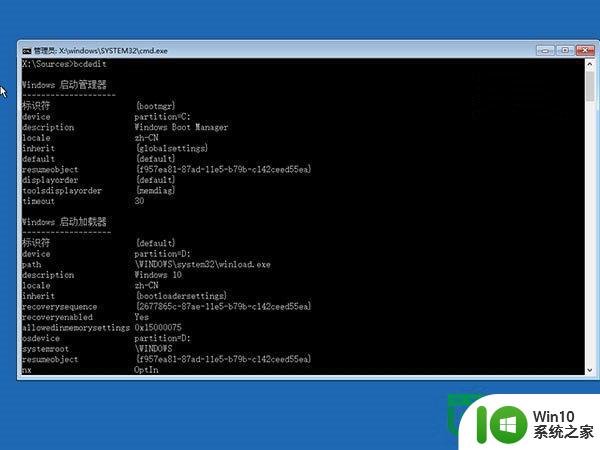
6、在命令提示符中输入bcdedit回车,你会看到上图所示的结果,找到名为resumeobject的条目,记录下后面的一长串字符(即GUID)。
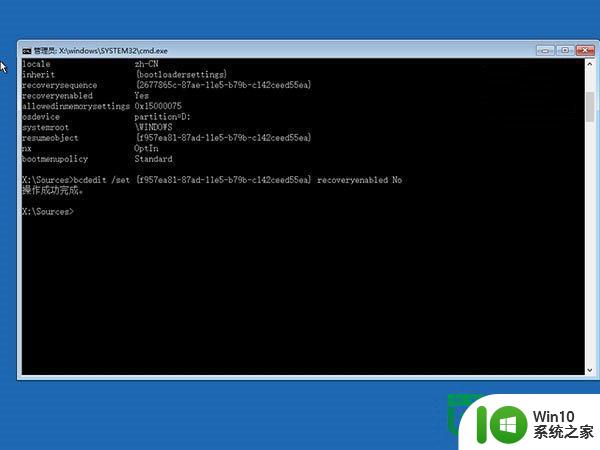
7、接着输入bcdedit /set {GUID} recoveryenabled No回车运行,运行该命令后就会暂时禁用系统的自动启动修复功能,其中的{GUID}即为上一步中记录的字符。
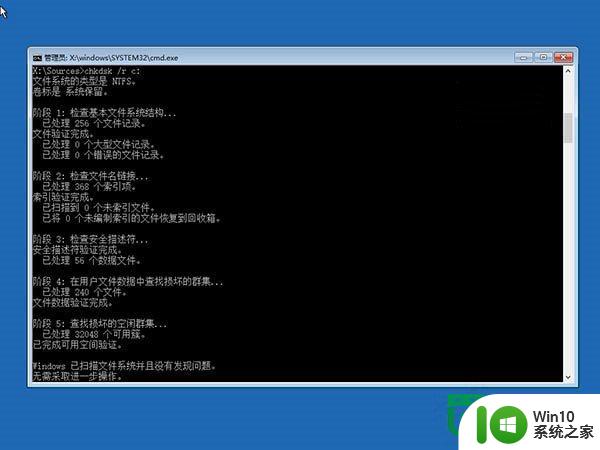
8、最后输入chkdsk /r c:回车,系统会自动检查文件系统错误。检查完成之后再重启电脑,一般情况下即可恢复正常。不过在重启之前,建议再执行一下系统文件修复命令,以修复系统中可能已损坏的文件。
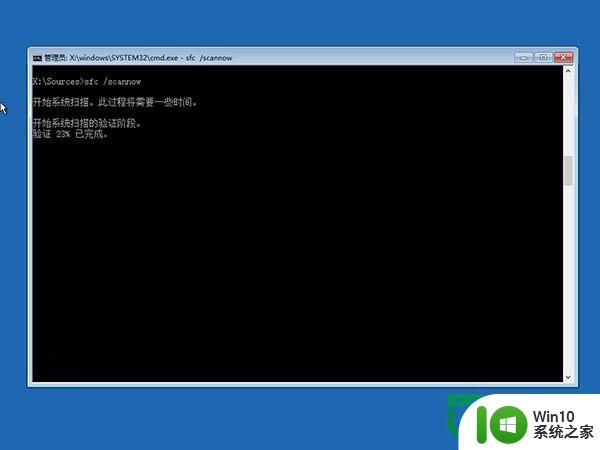
9、输入sfc /scannow回车,之后会开始系统文件的扫描验证。这需要一点时间,请保持耐心。
以上就是win10老是重启的修复方法的全部内容,有遇到这种情况的用户可以按照小编的方法来进行解决,希望能够帮助到大家。
win10老是重启的修复方法 win10自动重启怎么关闭相关教程
- win10老是自动关机重启怎么办 关闭win10自动关机重启方法
- win10老是自动重启的解决方法 win10怎么关闭自动重启计划
- win10老是自动重启修复方法 win10自动重启怎么解决
- win10专业版总是自动重启 Win10莫名自动重启怎么关闭
- win10资源管理器自动重启的解决方法 win10资源管理器老是自动重启如何修复
- win10关机自动重启的解决方法 win10关机自动重启怎么办
- win10每次关机都重启怎么办 win10关机老是重启怎么解决
- 笔记本关机后自动重启是什么原因 如何修复笔记本win10关机后自动重启的问题
- win10电脑总是自动重启 升级win10后电脑总是自动重启怎么解决
- win10电脑蓝屏自动重启如何解决 W10蓝屏自动重启修复方法
- win10电脑关机自动重启的解决方法 win10电脑关机后自动重启的原因是什么
- w10自动关机重启的解决方法 w10总自动关机重启怎么回事
- 蜘蛛侠:暗影之网win10无法运行解决方法 蜘蛛侠暗影之网win10闪退解决方法
- win10玩只狼:影逝二度游戏卡顿什么原因 win10玩只狼:影逝二度游戏卡顿的处理方法 win10只狼影逝二度游戏卡顿解决方法
- 《极品飞车13:变速》win10无法启动解决方法 极品飞车13变速win10闪退解决方法
- win10桌面图标设置没有权限访问如何处理 Win10桌面图标权限访问被拒绝怎么办
win10系统教程推荐
- 1 蜘蛛侠:暗影之网win10无法运行解决方法 蜘蛛侠暗影之网win10闪退解决方法
- 2 win10桌面图标设置没有权限访问如何处理 Win10桌面图标权限访问被拒绝怎么办
- 3 win10关闭个人信息收集的最佳方法 如何在win10中关闭个人信息收集
- 4 英雄联盟win10无法初始化图像设备怎么办 英雄联盟win10启动黑屏怎么解决
- 5 win10需要来自system权限才能删除解决方法 Win10删除文件需要管理员权限解决方法
- 6 win10电脑查看激活密码的快捷方法 win10电脑激活密码查看方法
- 7 win10平板模式怎么切换电脑模式快捷键 win10平板模式如何切换至电脑模式
- 8 win10 usb无法识别鼠标无法操作如何修复 Win10 USB接口无法识别鼠标怎么办
- 9 笔记本电脑win10更新后开机黑屏很久才有画面如何修复 win10更新后笔记本电脑开机黑屏怎么办
- 10 电脑w10设备管理器里没有蓝牙怎么办 电脑w10蓝牙设备管理器找不到
win10系统推荐
- 1 索尼笔记本ghost win10 64位原版正式版v2023.12
- 2 系统之家ghost win10 64位u盘家庭版v2023.12
- 3 电脑公司ghost win10 64位官方破解版v2023.12
- 4 系统之家windows10 64位原版安装版v2023.12
- 5 深度技术ghost win10 64位极速稳定版v2023.12
- 6 雨林木风ghost win10 64位专业旗舰版v2023.12
- 7 电脑公司ghost win10 32位正式装机版v2023.12
- 8 系统之家ghost win10 64位专业版原版下载v2023.12
- 9 深度技术ghost win10 32位最新旗舰版v2023.11
- 10 深度技术ghost win10 64位官方免激活版v2023.11